クイックチュートリアルで、AntergosLinuxにDropboxをインストールする方法を紹介します。
It’s FOSSを定期的にフォローしている場合は、Archベースの初心者向けのLinuxディストリビューションであるAntergosLinuxの使用を計画していることをご存知かもしれません。 Antergosでの滞在中に遭遇する小さな大きな問題をすべて取り上げます。
一連のAntergosチュートリアルでは、最初のチュートリアルはDropboxのインストールに関するものです。 AntergosはArchLinuxに基づいているため、ManjaroLinuxなどの他のArchベースのLinuxディストリビューションにも同じ方法を適用できます。
ArchLinuxディストリビューションへのDropboxのインストール
Dropboxをインストールする方法は2つあります。グラフィックおよびコマンドライン。まず、コマンドラインの方法を紹介します。その後、GUI(グラフィカルユーザーインターフェイス)を介してインストールする方法についても説明します。
コマンドラインからDropboxをインストールする
ターミナルを開き、次のコマンドを使用します:
sudo yaourt -S dropboxこのような画面が表示されます。 Enterキーを押して、インストールを続行します。
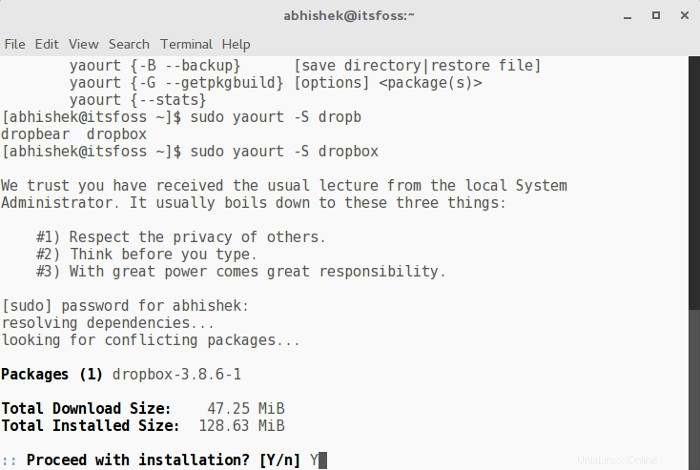
GUIを使用したDropboxのインストール
GNOMEを使用している場合は、スーパーキー(Windowsキー)を押してソフトウェアを検索します。ここで、[ソフトウェアの追加と削除]をクリックします。
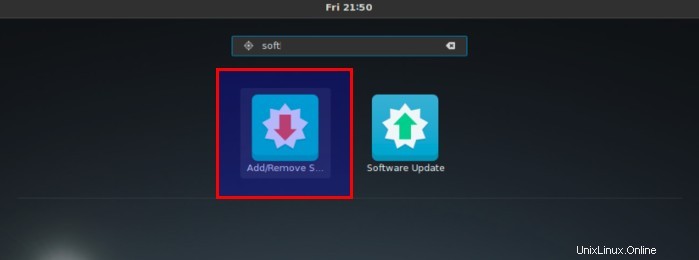
これは確かにAntergosLinuxのソフトウェアセンター/パッケージマネージャーです。ここで、インストールするさまざまなアプリケーションを検索できます。 Ubuntu Software Centerほど派手ではありませんが、機能します。
その中のDropboxを検索します。それを右クリックして、インストールオプションを選択します。すでにコマンドラインからインストールしているため、正確なスクリーンショットを表示することはできません。
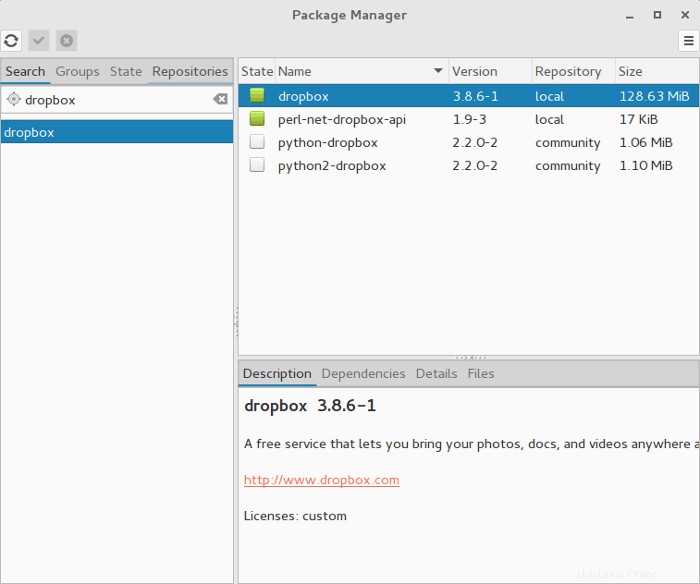
Dropboxの使用
Dropboxをインストールしたら、スーパーキーを押してGNOMEダッシュボードに移動し、Dropboxを検索します。
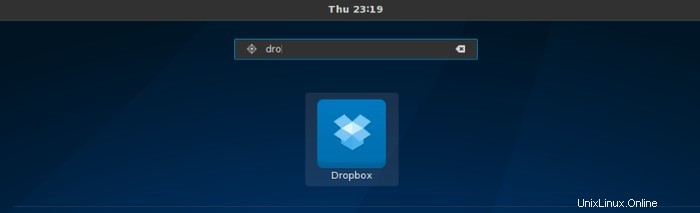
それをクリックすると、Dropboxのセットアッププロセスに移動します。
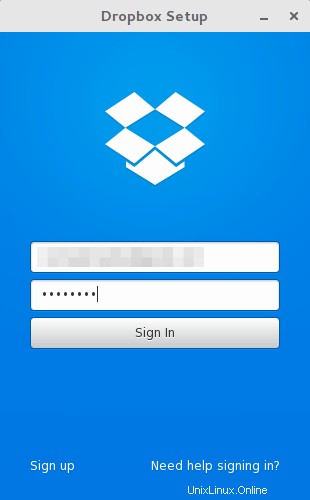
すべてが設定されると、Dropboxを完璧に使用できるようになります。ドロップボックスアイコンがパネルの通常の右上隅に表示されないことに気付くかもしれません。心配しないでください、それは珍しいことではありません。
実際、AntergosLinuxはGNOME3.16を使用しており、この新しいバージョンでは、通知トレイが画面の左下に非表示になっています。ドロップボックスのアイコンはここにあります。
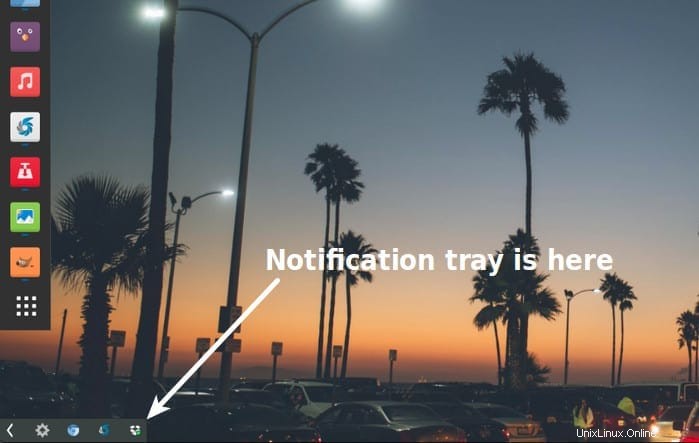
Antergosやその他のArchLinuxディストリビューションでDropboxを使用するために必要なのはこれだけです。この記事がお役に立てば幸いです。ご質問やご提案がございましたら、お気軽にコメントをお寄せください。